Създаване на дискове за възстановяване на лаптопи, които нямат CDDVD устройства
Малко предистория
Онзи ден си купих лаптоп с 11.6" дисплей. Бях напълно доволен от покупката: лаптопът се справи с възложените задачи с блестящи цветове, но все още имаше проблем - не можете да записвате дискове за възстановяване, защото Acer eRecovery ги записва на CD или DVD носител и никъде другаде (въпреки че според мен в Acer може да добави поддръжка за флаш устройства). Можете да се запознаете с това какво представлява Acer eRecovery в материала „Acer eRecovery. Пълно описание“, както и отговори на често задавани въпроси в материала „Acer eRecovery FAQ“. Някои може да попитат: "Защо имате нужда от дискове за възстановяване, ако има скрит дял?" Ще отговоря: скритият дял може да бъде изтрит случайно или по някаква причина системата няма да бъде възстановена от него и в тези случаи ще са необходими дискове.
Създаване на дискове
Като начало трябва да изтеглите програма, която емулира работата на CDDVD записващо устройство. Единствената програма, способна да изпълнява тази функция, която намерих, беше Phantom Burner (изтегляне от уебсайта на производителя). Веднага ще кажа, че програмата е платена, а нейната пробна версия има ограничение за запис на компактдискове - 50 MB, DVD и Blu-ray дискове - 1,4 GB. След инсталирането виртуално устройство ще се появи в "Моят компютър":
Стартирайте Phantom Burner и отидете на раздела "Операции":
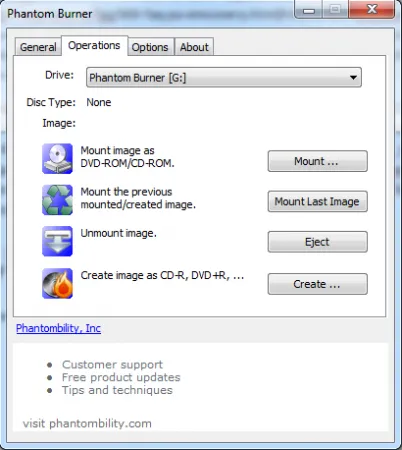
Щракнете върху бутона "Създаване...", в прозореца посочете пътя, където трябва да бъде запазен бъдещият образ (името на първия диск за възстановяване "Recovery1", вторият "Recovery2" и т.н., имената на диска с драйвери и програми AppDrv1"), типа на диска (в моя случай на DVD+RW), можете също да кажете на програмата, че след създаването на изображението, то трябва да бъде преобразувано в по-известния ISO формат, за това, поставете отметка до елемента „Конвертиране на диск с данни в ISO формат“:
По тозиподготовката на празния диск за запис на изображението е завършена. Сега стартирайте Acer eRecovery и изберете елемента „Създаване на фабричен диск по подразбиране (Създаване на диск за възстановяване с фабрични настройки)“:
Посочваме нашето виртуално устройство, на което записваме, не забравяйте да поставите отметка в елемента „Проверка на резервно копие“ - това ще ви позволи да проверите функционалността на създадените дискове за възстановяване:
Както можете да видите, в моя случай са необходими 11 CD или 2 DVD. Щракнете върху бутона "Напред", след което ще започне създаването на дискове. След като "запишете" първия диск, програмата ще ви помоли да поставите втори празен "диск", за това повторете описаните по-горе операции само във Phantom Burner вместо "Recovery1", посочете името на изображението "Recovery2" и щракнете върху "OK". В края на тази операция създайте друг диск с приложения и драйвери, като изберете елемента „Създаване на резервно копие на диска с драйвери и приложения“ в Acer eRecovery, като правило един компактдиск е достатъчен за това. Това е всичко, създаването на дискове за възстановяване е завършен. Сега получените изображения трябва да бъдат копирани, например, през мрежата на друг компютър, от който можете да ги запишете на диск. Възниква въпросът "Как да се възстанови от тези дискове, ако лаптопът няма DVD устройство ?". За да направите това, трябва да отворите тези изображения с всяка програма, която знае как да работи с ISO файлове (дори WinRar е подходящ) и да копирате съдържанието на първия диск на флаш устройство, след което поставете това флаш устройство в лаптопа и посочете че е необходимо да стартирате от него.
Забележка: Ако компютърът откаже да стартира от флаш устройството, трябва да запишете буутлоудъра на флаш устройството. За да направите това, въведете командата bootsect /nt60 F:" (без кавички) в командния ред, където F: е буквата на вашето флаш устройство. Когато програмата за възстановяване поиска втория диск, повторете операцията за втория диск .
Забележка:Ако имате USB флаш устройство с 8 GB или повече, можете да копирате съдържанието на всички дискове за възстановяване на USB флаш устройството наведнъж и да намерите параметъра „PCS“ във файла RCD.dat и да напишете „PCS=1“ (без кавички). Ако няма такъв параметър, създайте го. Тази опция казва на инсталатора, че има само един диск за възстановяване и че той съдържа всички необходими файлове
Е, това е всичко в общи линии. Ще се радвам да видя вашите забележки и коментари малко под Въпроси - във форума. Ако знаете безплатен аналог на програмата Phantom Burner - уведомете ни и ние ще добавим информация и инструкции за него
С уважение, Максим Ковпаков, Русия, Санкт Петербург, 2010 г. Копирането, редактирането и разпространението на този материал е разрешено само с позоваване на източника и посочване на автора. Материалът е подготвен специално за AcerFans.ru Благодарности: За екранни снимки на eRecovery, благодарение на Andrii Tonievich (FuzzyL) За коментари при писане на статията, благодарение на Guryev Denis (GDenis) acerfans.ru
